ПРАКТИЧЕСКАЯ РАБОТА №4
Подбор параметра
Общие сведения
Когда желаемый результат формулы известен (т.е. известно значение функции), но неизвестны значения, которые требуется ввести для получения этого результата (аргументы), можно воспользоваться средством Подбор параметра.
При подборе параметра MS Excel изменяет значение в одной конкретной ячейке до тех пор, пока формула, зависимая от этой ячейки, не возвращает нужный результат.
Задание
Требуется подобрать такую процентную ставку по налогам с доходов предприятий города Кирова, чтобы она была одинаковой для всех предприятий, но чтобы общая сумма сбора налогов в областной бюджет не изменились.
1. Запустить табличный процессор Excel 2007. Сохраните пока еще пустую книгу на рабочем диске под именем Подбор параметра.xlsx.
2. Ввести таблицу налогов промышленных предприятий по приведенному ниже образцу.
Налоги промышленных предприятий
| Предприятие | Старый % | Новый % | Сумма налога | Новая сумма |
| Фабрика "Белка" | ||||
| Фабрика "Игрушка" | ||||
| Фабрика "Светлана" | ||||
| Фабрика "Радуга" | ||||
| Завод "Маяк" | ||||
| Завод "КРИН" | ||||
| Завод "Искож" | 296 534 | |||
| Завод "Молот" | ||||
| ИТОГО |
3. Задать автоматический подсчет итоговой суммы налога в столбце Сумма налога.
4. Ввести необходимые формулы в пятый столбец (Новая сумма) таблицы и вычислить значения новой суммы и итоговую сумму в этом столбце.
=D2*C2/B2
5. Ввести ячейку с именем НП (новый процент) и записать в нее число 35. Скорректировать формулы в столбце Новая сумма. Для этого вячейку G20 ввести 35 и в поле Имя указать НП. В формуле вместо С2 ввести НП.
6. Добавить шестой столбец - Изменение, в котором вычислить разность между соответствующими данными столбцов Новая сумма и Сумма налога (= E2-D2), а также итоговую сумму в этом столбце. Скопировать формулу вниз. Подсчитать сумму.
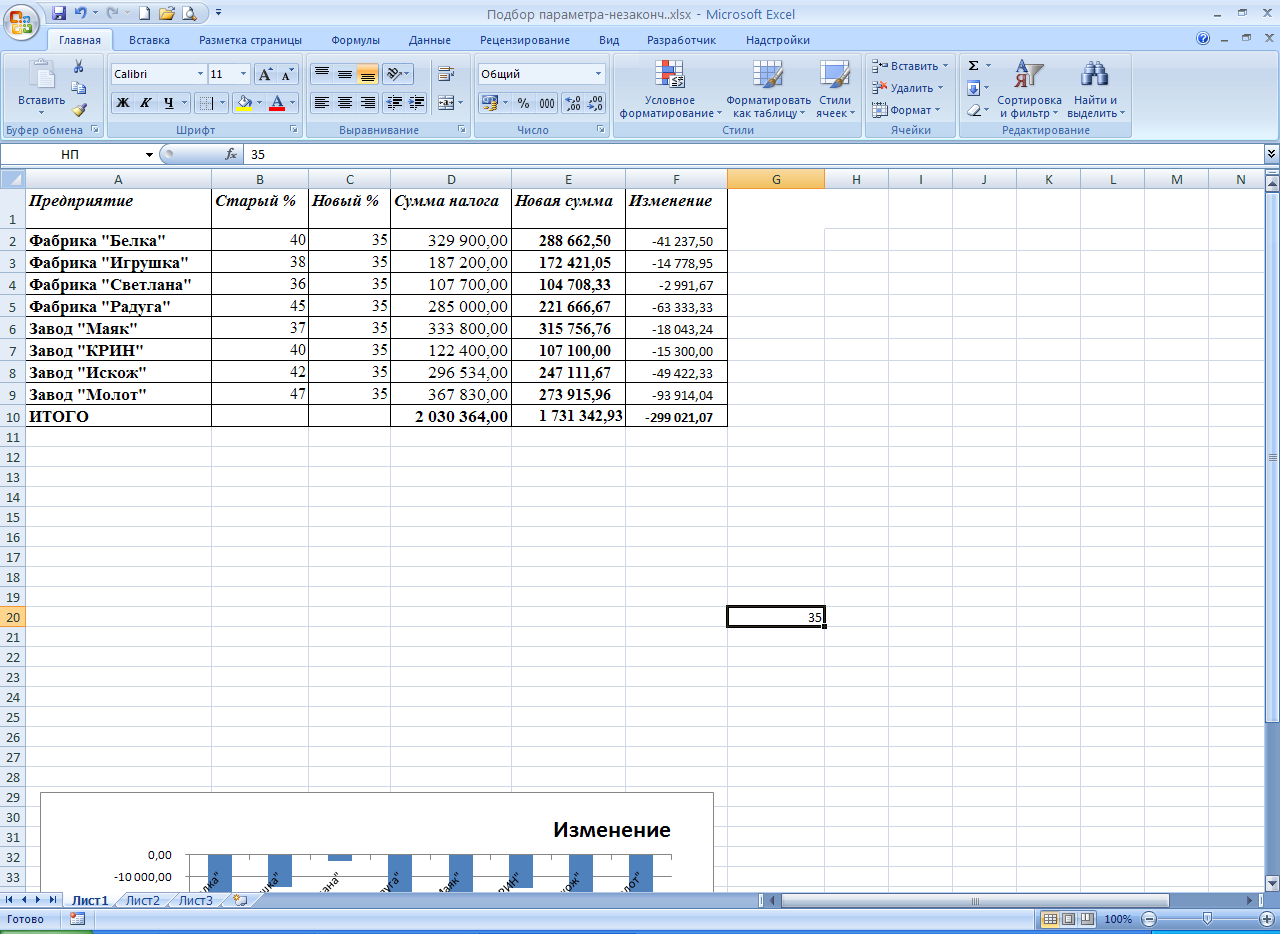
7. Выполнить автоматическую сортировку данных в таблице, обеспечивающую перечисление предприятий по алфавиту.
8. Используя Фильтр, произвести отбор записей, удовлетворяющих следующему условию: 37<Старый %<41. Для этого выберите команду Вкладка ДАННЫЕ-Фильтр. В столбце Старый% открыть фильтр и выбрать Числовые фильтры - условие больше.
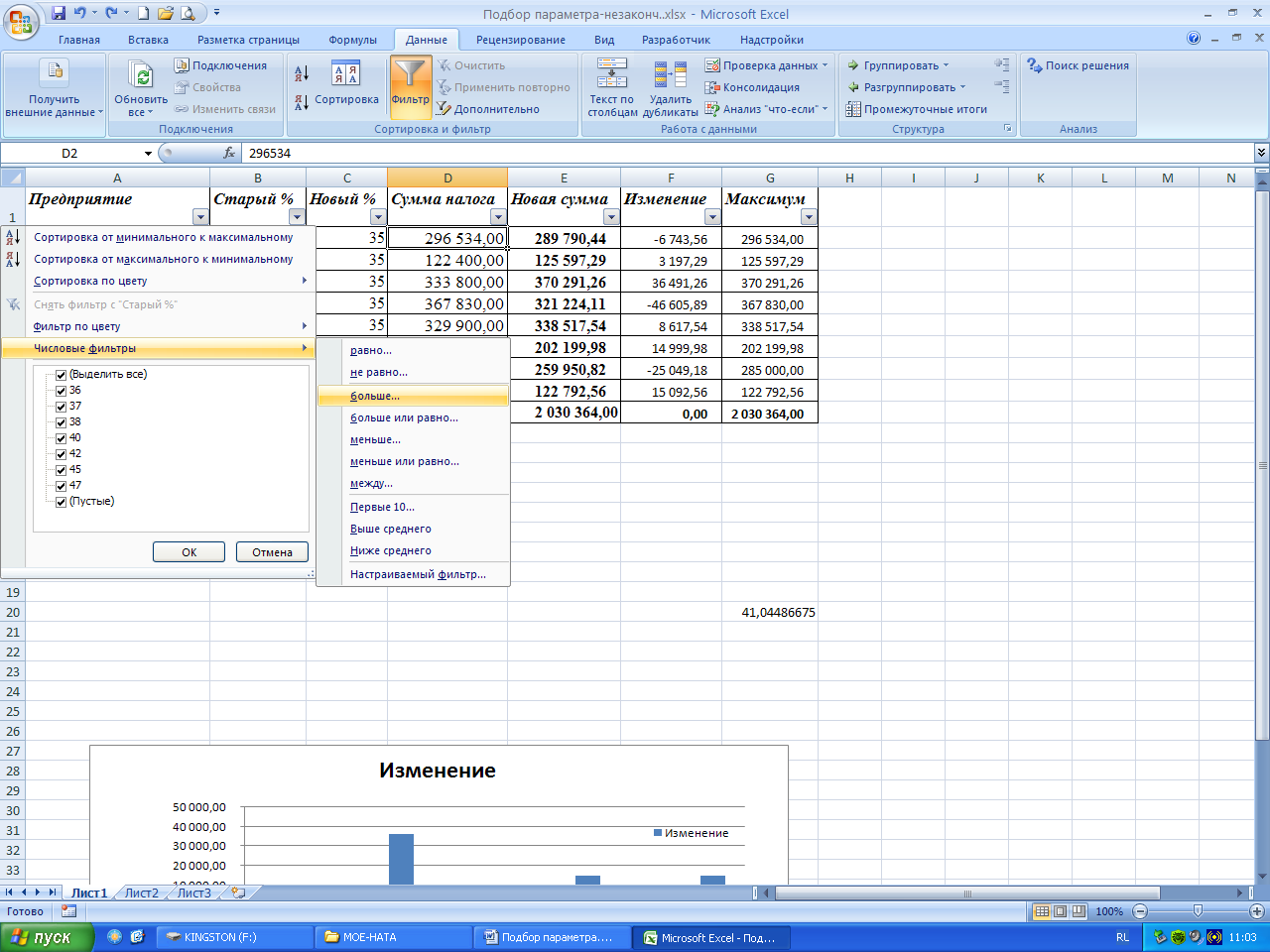
9. В диалоговом окне Пользовательский фильтр указать диапазон и условий:

10. Скопировать таблицу с отобранными записями на Лист2. Отменить Фильтр.
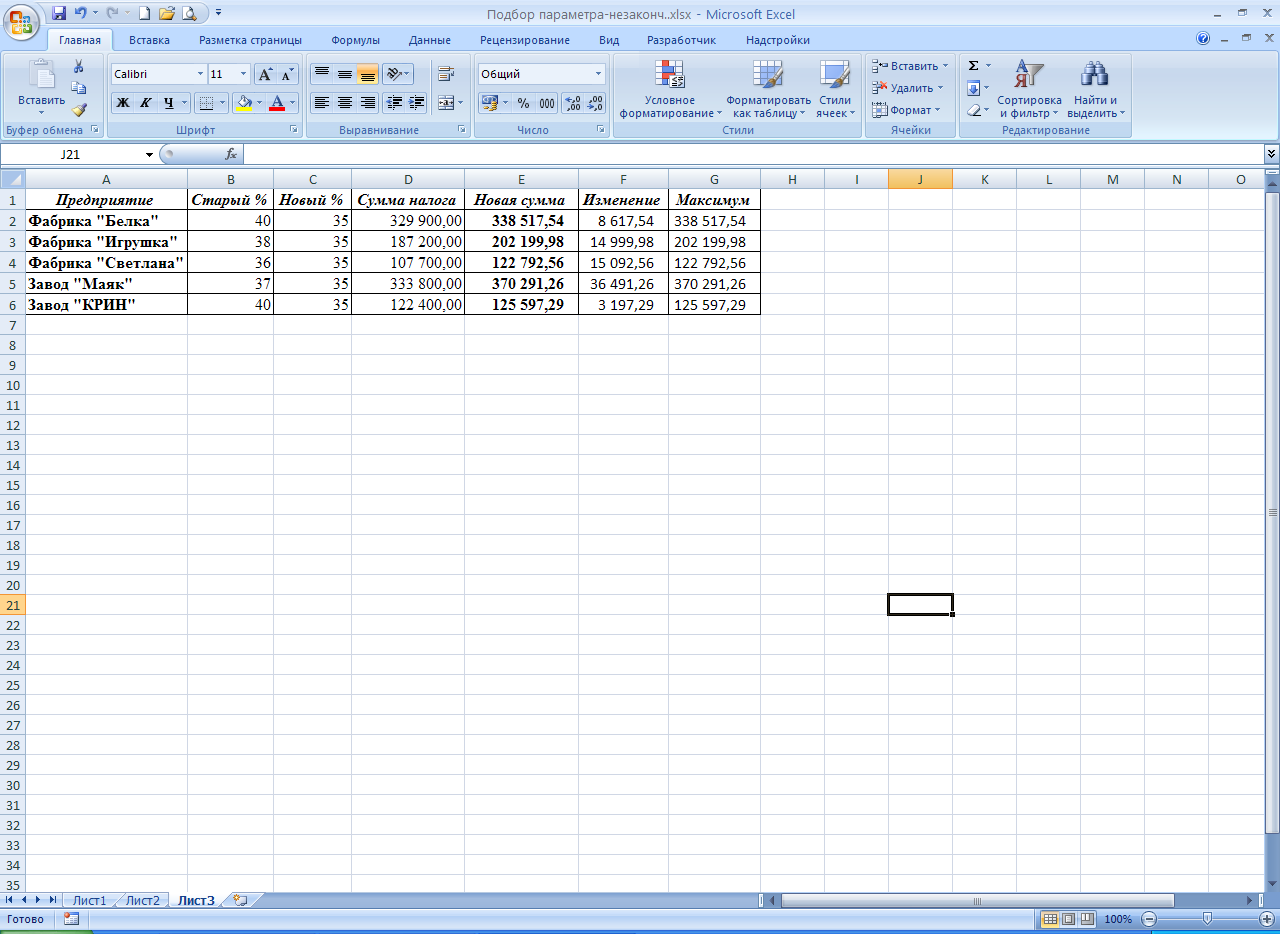
11. Произвести автоматический подбор параметра: подобрать такое значение Новый %, которое обеспечивает равенство нулю итоговой суммы в столбце Изменение. Для этого выберите команду:
вкладка Данные -группа Работа с данными - Анализ "что, если?" - Подбор параметра.
В окне Подбор параметра укажите нужные условия:

12. В появившемся диалоговом окне Подбор параметра укажите целевую ячейку F10, Значение - 0, Изменяя ячейку - $G$20.
13. Добавить в исходную таблицу седьмой столбец - Максимум. Содержимое ячеек этого столбца вычисляется по следующему правилу. Если в соответствующей ячейке столбца Старый % указано число большее или равное числу в ячейке с именем НП, то содержимое ячейки столбца Максимум совпадает с числом в столбце Сумма налога, иначе - с числом в столбце Новая сумма:
=ЕСЛИ(B2>=НП;D2;E2)
14. Построить график для столбца Изменение.
15. Отформатировать таблицу и диаграмму.
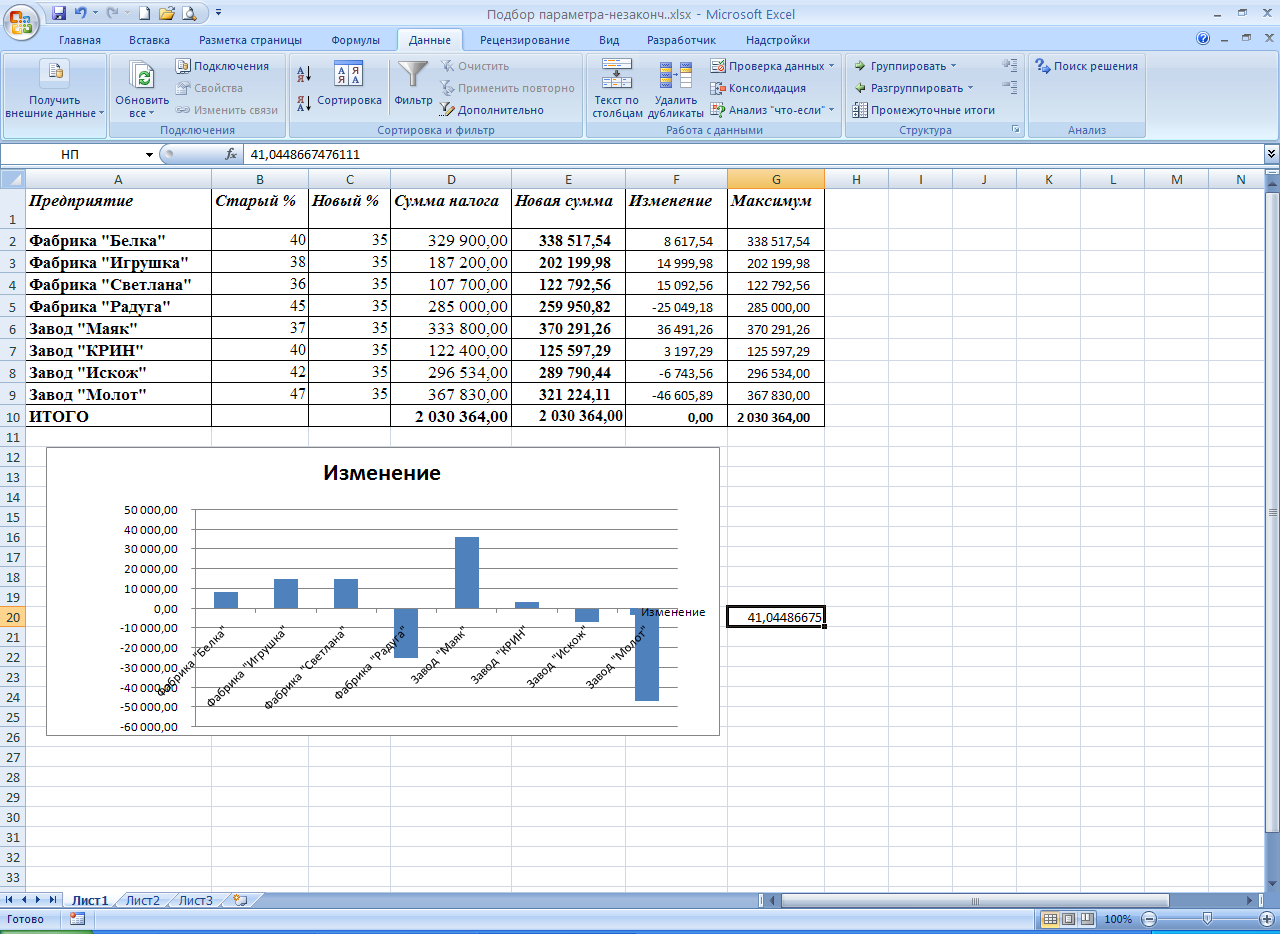
16. Сохранить книгу Подбор параметра.xlsx..
____________________________
 2015-10-22
2015-10-22 794
794






